第七节: 5-7 合并图层
第五章:学习图层的相关知识
[Photoshop零基础入门教程]
虽然将图像分层制作较为方便,但某些时候可能需要合并一些图层,就是把几个图层的内容压缩到一个图层中。要参与合并的层都必须处在显示状态。合并图层的快捷键为〖CTRL E〗,在几种情况下使用的效果也不同。
0533在只选择单个图层的情况下,按下〖CTRL E〗将与位于其下方的图层合并,合并后的图层名和颜色标志继承自原其下方的图层,如下左图。
0534在选择了多个图层的情况下,按下〖CTRL E〗将所有选择的图层合并为一层,合并后的图层名继承自原先位于最上方的图层。但颜色标志不能继承。注意CS及更早版本需要将多个图层进行链接后才可进行多图层合并,合并后的图层名以合并前处于选择状态的图层为准。
![5-7 合并图层_4tu-4tu-ps教程自学网(www.4tu.cn) [Photoshop零基础入门教程]-第五章:学习图层的相关知识-第七节: 合并图层](https://www.4tu.cn/images/4663f62dcf00c81eb50911964661cc54.jpeg)
![5-7 合并图层_4tu-ps教程自学网(www.4tu.cn) [Photoshop零基础入门教程]-第五章:学习图层的相关知识-第七节: 合并图层](https://www.4tu.cn/images/a367851181b6970f95f08ba91b566934.jpeg)
0535如下图所示,原先位于下方的“face”层由于和原先位于最上方的“nose”层合并,合并后的图层还是位于最顶层,使得两个眼睛都被其遮挡了。由于合并图层会造成图层层次的改变,因此合并后需要注意图层的层次是否正确。
![5-7 合并图层_4tu-ps教程自学网(www.4tu.cn) [Photoshop零基础入门教程]-第五章:学习图层的相关知识-第七节: 合并图层](https://www.4tu.cn/images/6580060a0cd75076adfcdf14012d12d1.jpeg)
0536除此之外,还有两个较少用到的合并命令,是针对全部图层的整体操作。不需要事先选择图层。也可以点击图层调板的圆三角按钮后选择。
1:【图层 合并可见图层】〖CTRL SHIFT E〗,它的作用是把目前所有处在显示状态的图层合并,在隐藏状态的图层则不作变动。
2:【图层 拼合图像】则是将所有的层合并为背景层,如果有图层隐藏拼合时候会出现如下图的警告框。如果按下好,原先处在隐藏状态的层都将被丢弃。
![5-7 合并图层_4tu-ps教程自学网(www.4tu.cn) [Photoshop零基础入门教程]-第五章:学习图层的相关知识-第七节: 合并图层](https://www.4tu.cn/images/2420accf98af4f62a7ab019fa21b35cd.jpeg)
文章标题:[Photoshop零基础入门教程]-第五章:学习图层的相关知识-第七节: 合并图层
文章链接:https://www.4tu.cn/photoshop/3617.html
更新时间:2024年04月27日